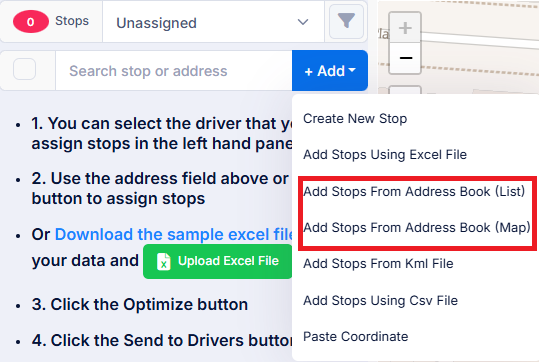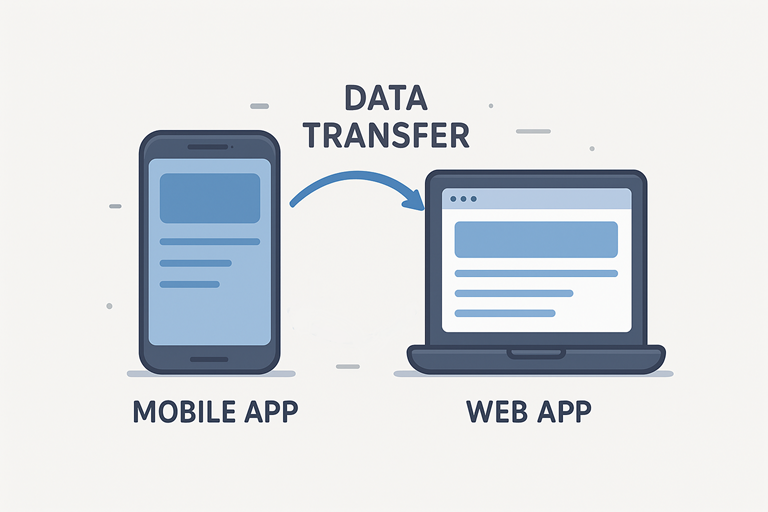يجمع حل تخطيط المسارات الخاص بنا بين سهولة استخدام تطبيق الهاتف المحمول وقوة منصة الويب، مما يمنحك تجربة توجيه متصلة حقًا. ابدأ في تخطيط مسارك من راحة سطح المكتب الخاص بك، حيث يمكنك عرض خرائط كبيرة ومفصلة وتخصيص رحلتك بسهولة. ثم، اصطحب خطتك معك أثناء التنقل باستخدام تطبيق الهاتف المحمول - تتم مزامنته تلقائيًا، بحيث يمكنك الوصول إلى خط سير رحلتك في أي مكان. سواء كنت تقوم بتعديل المسارات في الوقت الفعلي من الطريق أو تقوم بإعداد رحلة معقدة متعددة المحطات على مكتبك، فإن كلا النظامين الأساسيين يعملان جنبًا إلى جنب لضمان أن تكون رحلتك سلسة وفعالة ومحدثة دائمًا.
يمكنك نسخ بياناتك إلى تطبيق Routin Team عن طريق إنشاء ملف نسخ احتياطي في تطبيق Routin. بعد ذلك، يمكنك تحميل ملف النسخ الاحتياطي إلى دفتر العناوين في تطبيق Routin Team على الويب.
تطبيق Routin Team للهاتف المحمول (جوجل بلاي, آب ستور) سيكون أكثر من كافٍ وسيعمل مع تطبيق Routin Team بتكامل سلس.
تشرح منشور المدونة هذا كيفية نسخ بياناتك من تطبيق Routin إلى تطبيق Routin Team.
إذا لم تكن عضوًا بعد، فانقر هنا للحصول على نسخة تجريبية مجانية لمدة 14 يومًا
تكتمل العملية في سبع خطوات.
1.في تطبيق Routin، انتقل إلى الشاشة الرئيسية وانقر على "النسخ الاحتياطي والاستعادة".

2.انقر على "إنشاء ملف نسخ احتياطي"
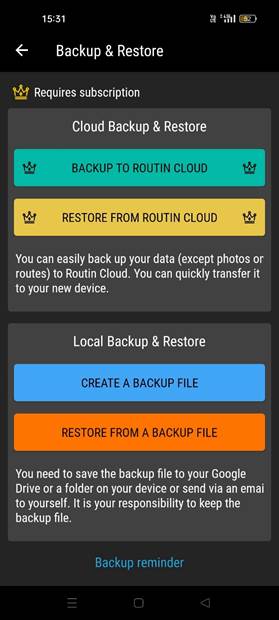
3.انقر على "بدء النسخ الاحتياطي". يجب أن تتذكر عنوان البريد الإلكتروني لملف النسخ الاحتياطي. ستحتاج إليه أثناء تحميل الملف إلى Routin Team. أرسل الملف إلى نفسك.
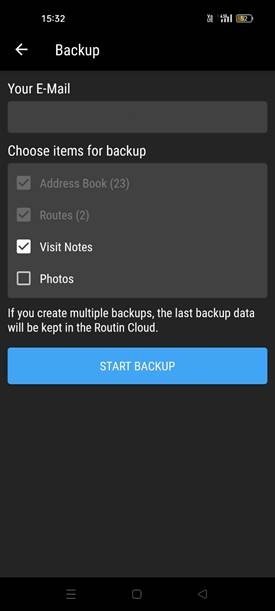
4.في تطبيق Routin Team على الويب، انقر فوق دفتر العناوين في القائمة الجانبية اليسرى.
![]()
5.في شاشة دفتر العناوين، انقر فوق عنصر القائمة الموجود بجوار زر إضافة محطة توقف جديدة. ثم انقر فوق "من ملف النسخ الاحتياطي لـ Routin".
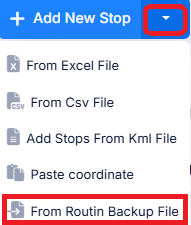
6.اكتب عنوان البريد الإلكتروني لملف النسخ الاحتياطي. حدد ملف النسخ الاحتياطي وانقر فوق حفظ.
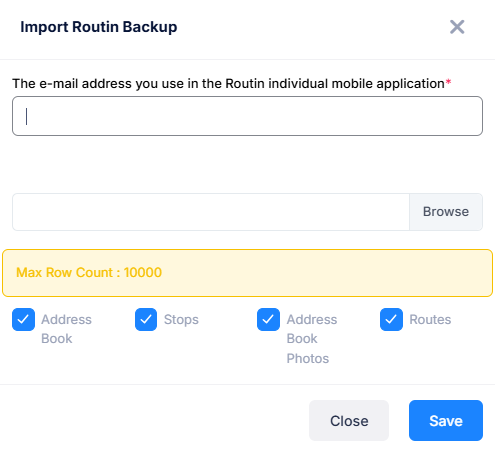
7.سيتم تحميل المحطات إلى دفتر العناوين. في شاشة الخطة، يمكنك إضافة محطات التوقف هذه إلى الخطة باستخدام عرض القائمة أو عرض الخريطة.
(لمزيد من المعلومات حول إنشاء الخطط، راجع منشور المدونة "كيفية تحسين مركبة واحدة؟")